Dans l'un de nos articles précédents, nous avons parlé du nouveau navigateur Vivaldi, un navigateur de l'ancien PDG et co-fondateur d'Opera. Le navigateur Web de bureau est élégant et très prometteur.
Bien que Vivaldi soit actuellement disponible pour tous les principaux systèmes d'exploitation de bureau (Windows, Mac et Linux), dans ce guide, nous montrerons comment vous pouvez télécharger et installer le navigateur Vivaldi sur le système d'exploitation Windows.
Le navigateur arbore une interface familière avec un petit volet du côté gauche qui accueille les signets, le courrier, les téléchargements, les contacts et le bouton notes. L'équipe travaille dur pour ajouter de nouvelles fonctionnalités, notamment la prise en charge de la messagerie, de la synchronisation et des extensions. L'équipe souhaite également ajouter une fonctionnalité de navigation spéciale pour permettre à tous les utilisateurs de naviguer sur le Web sans toucher la souris, une fonctionnalité qui ravira sûrement des millions de fanatiques du clavier.
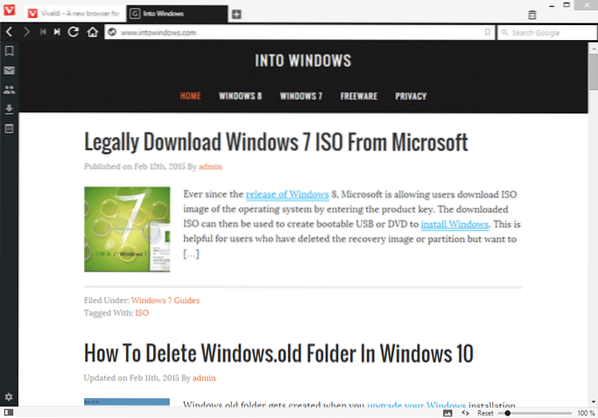
Oui, l'installation de Vivaldi est plus ou moins la même que l'installation de tout autre navigateur ou logiciel de bureau. Le navigateur Vivaldi est compatible avec toutes les versions récentes du système d'exploitation Windows de Windows 7 à Windows 10.
Installation de Vivaldi dans le système d'exploitation Windows
Étape 1: Visitez cette page officielle du navigateur Vivaldi et téléchargez la dernière version du logiciel sur votre ordinateur Windows. La taille du téléchargement est d'environ 36 Mo.
Étape 2: Exécutez le fichier d'installation téléchargé en double-cliquant dessus pour afficher l'écran suivant :
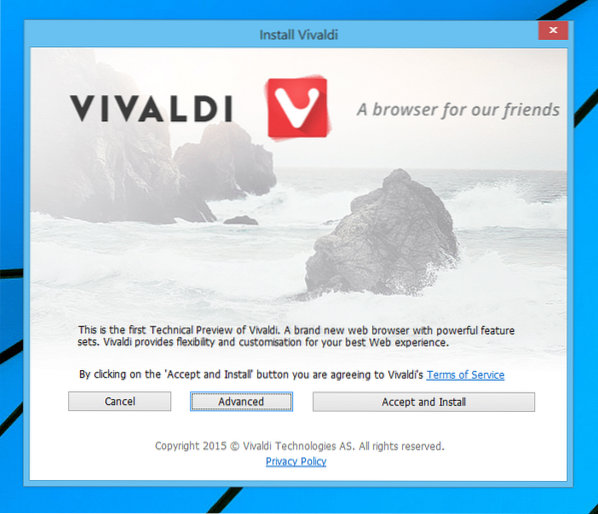
Étape 3: Cliquez simplement sur le bouton Accepter et installer pour commencer l'installation du navigateur et le terminer. Mais si vous souhaitez modifier la langue par défaut (qui est l'anglais), le type d'installation ou l'emplacement d'installation, veuillez cliquer sur le bouton Avancé pour afficher tous ces paramètres. Ici, vous pouvez également définir Vivaldi comme navigateur par défaut en cochant l'option Définir Vivaldi comme navigateur par défaut.
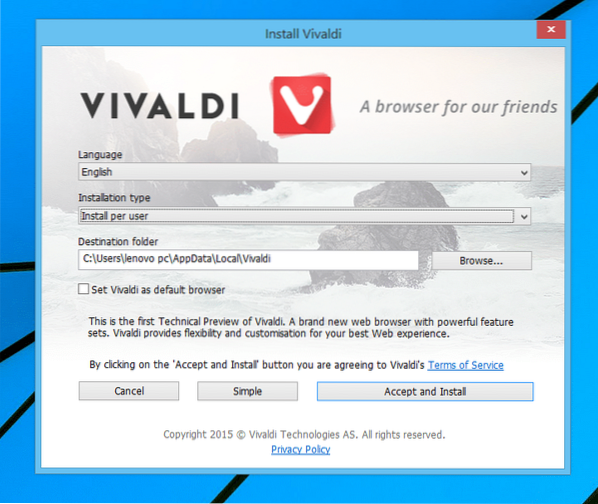
Étape 4: Enfin, cliquez sur le bouton Accepter et installer pour installer le navigateur. C'est ça!
 Phenquestions
Phenquestions


